Содержание
- 2. Таблицы данных с одной переменной Таблица данных с одной переменной используется при необходимости просмотреть, как изменения
- 3. Формирование таблицы данных Либо в отдельный столбец, либо в отдельную строку введите список значений, которые следует
- 4. Пример В ячейке В2 записываем переменную (произвольное число), с которой будет производиться вычисления. Вместо этой переменной
- 5. Продолжение примера Используя таблицу данных с одним параметром можно получить результаты вычислений по нескольким формулам. Для
- 6. Графическое представление таблиц данных Построение графика упрощает проведение анализа данных
- 7. Самостоятельно Задача 9. С помощью таблицы данных исследуйте возможности накопления денег на счете при различных начальных
- 8. Отделение корней уравнения Пусть дана функция ?(?)=??3+??2+??+?, которая непрерывна и дифференцируема на интервале (α,β). Задача найти
- 9. Отделение корней уравнения В ячейках D5:D21 устанавливается текстовая строка в зависимость от выполнения критерия существования корня
- 10. Отделение корней уравнения Построенная диаграмма показывает правильность выводов. Более точное вычисление корня можно осуществить с помощью
- 11. Отделение корней уравнения Самостоятельно провести отделение корней с помощью таблицы данных для функции f(x)=tg(a*x)-b*x=0. Значения а=1,
- 12. Сложные зависимости Кредит в размере 1 000 000 рублей взят на год под 15% годовых. Ежемесячный
- 13. Сложные зависимости Цена продукции зависит от произведенного количества по формуле Цена= (48-количество)/4. Исследовать изменение суммы при
- 15. Скачать презентацию


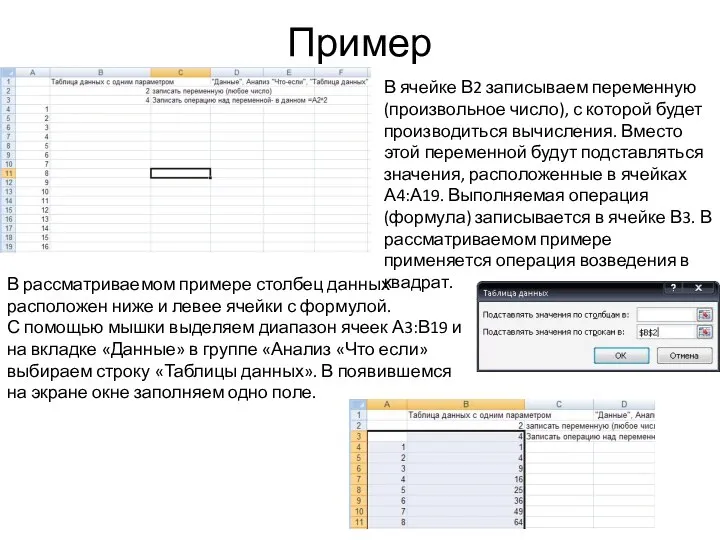
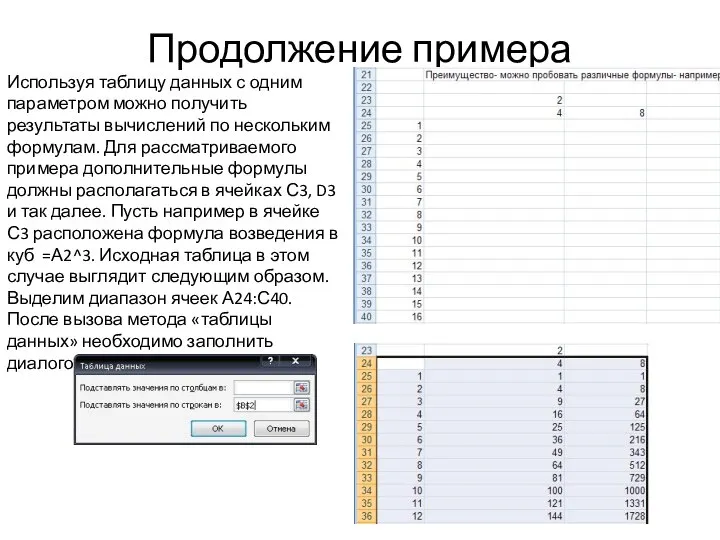
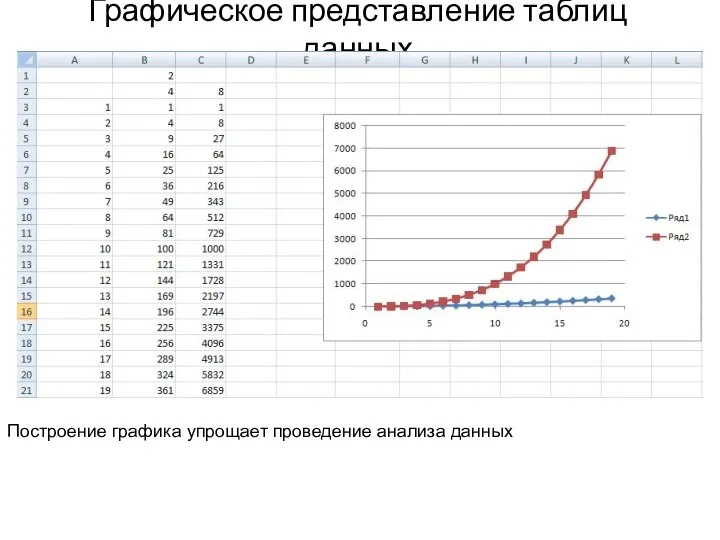



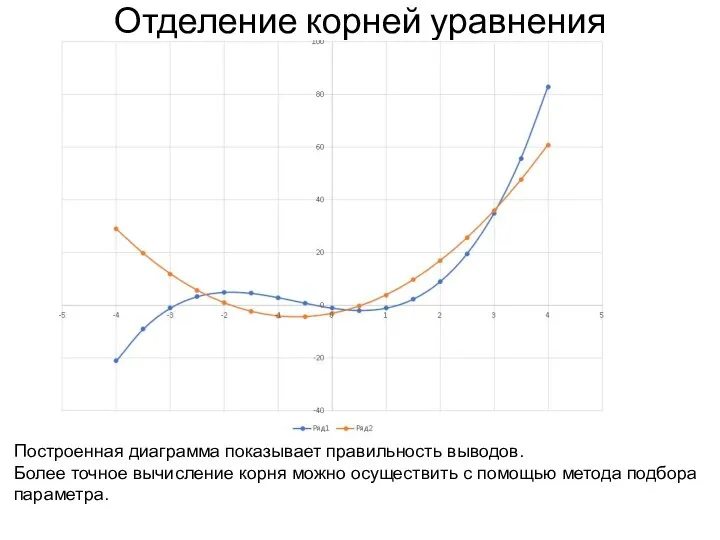

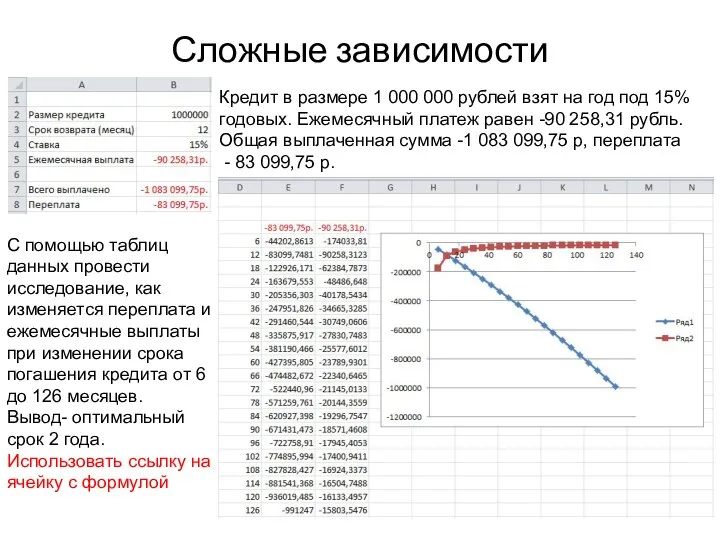
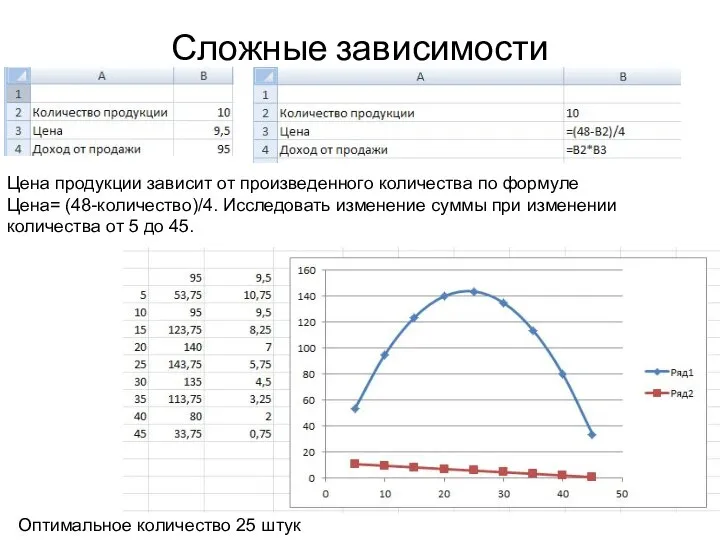
 Построение таблиц истинности
Построение таблиц истинности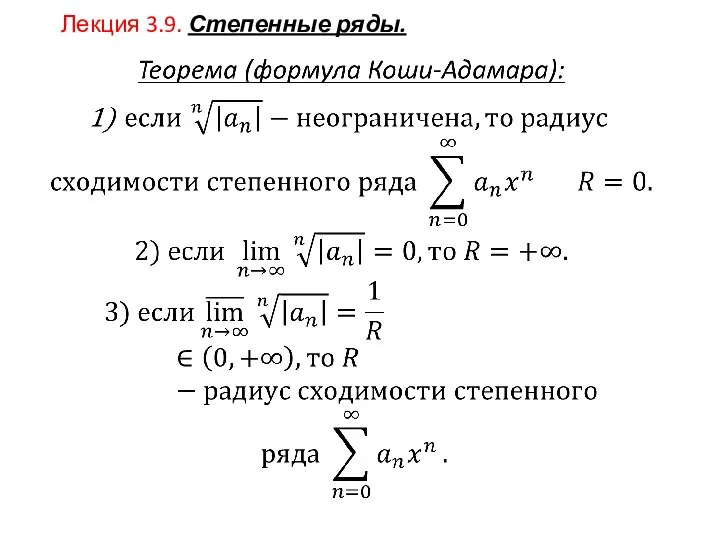 Степенные ряды. Лекция 3.9
Степенные ряды. Лекция 3.9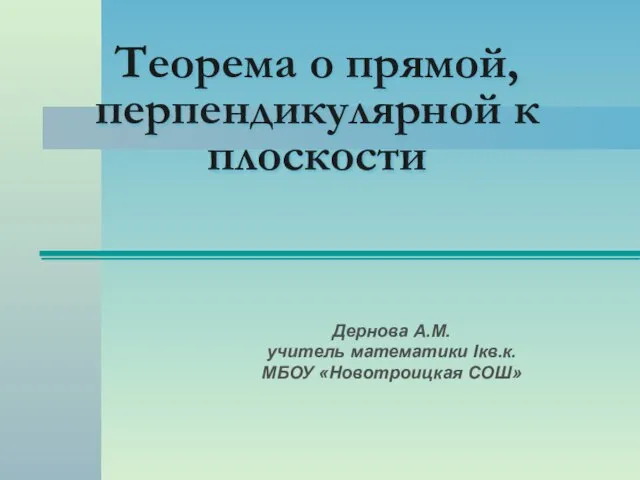 Презентация на тему Теорема о прямой, перпендикулярной к плоскости
Презентация на тему Теорема о прямой, перпендикулярной к плоскости  Статистический опрос жителей Санкт-Петербурга о применении ими пиротехнических изделий
Статистический опрос жителей Санкт-Петербурга о применении ими пиротехнических изделий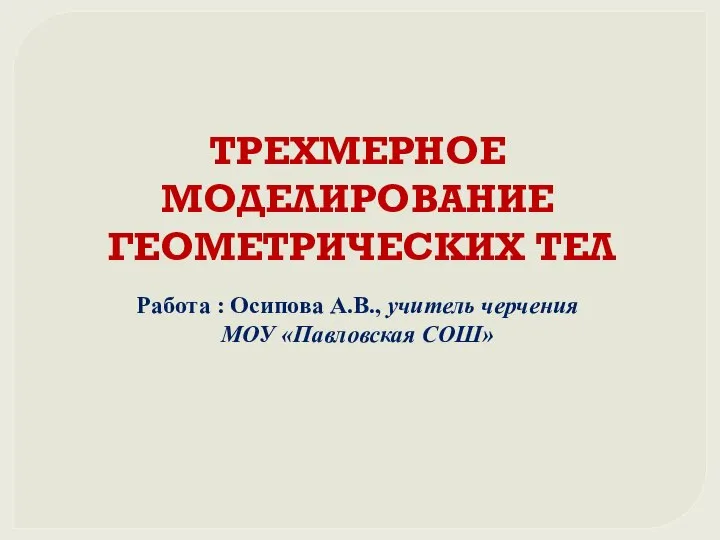 Трехмерное моделирование геометрических тел
Трехмерное моделирование геометрических тел Гіпотеза широкого моноцентризму. Відбір за генами альтруїзму
Гіпотеза широкого моноцентризму. Відбір за генами альтруїзму Физический и механический смысл производных. Использование производной в физике, механике
Физический и механический смысл производных. Использование производной в физике, механике Интерактивный тренажёр. Уравнения
Интерактивный тренажёр. Уравнения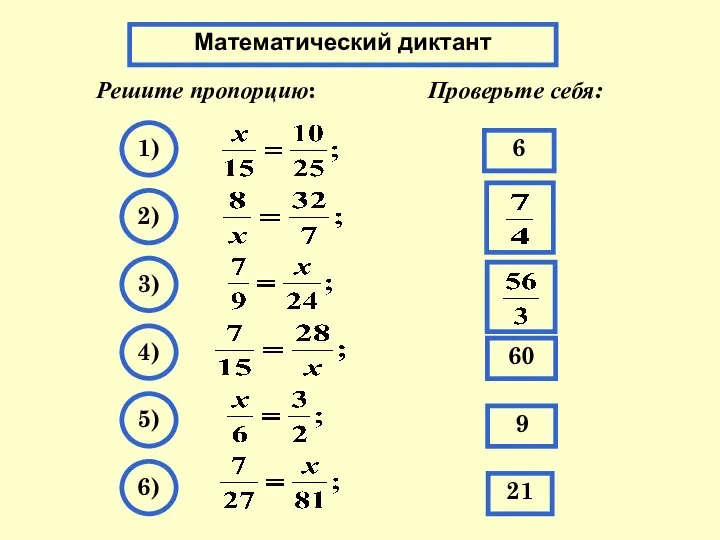 Математический диктант. Решите пропорцию:
Математический диктант. Решите пропорцию: Мастер-группа по математике Взлёт. Подготовка к ЕГЭ
Мастер-группа по математике Взлёт. Подготовка к ЕГЭ Десятичные дроби. 5 класс
Десятичные дроби. 5 класс Графическое решение задач
Графическое решение задач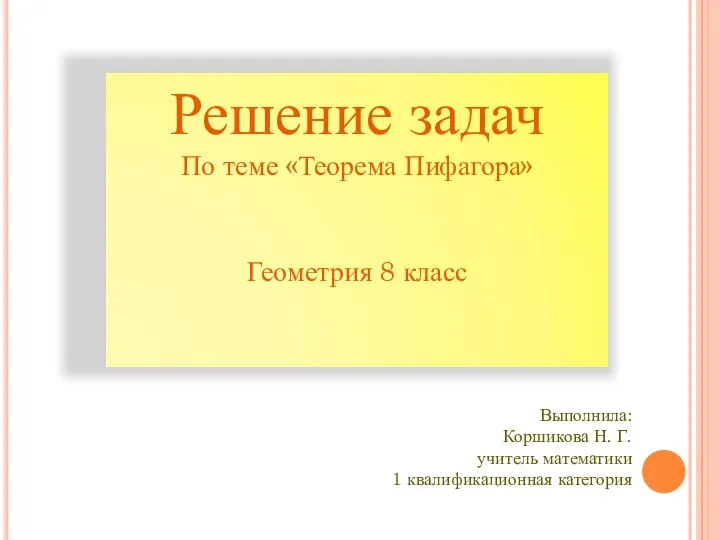 Решение задач по теме Теорема Пифагора
Решение задач по теме Теорема Пифагора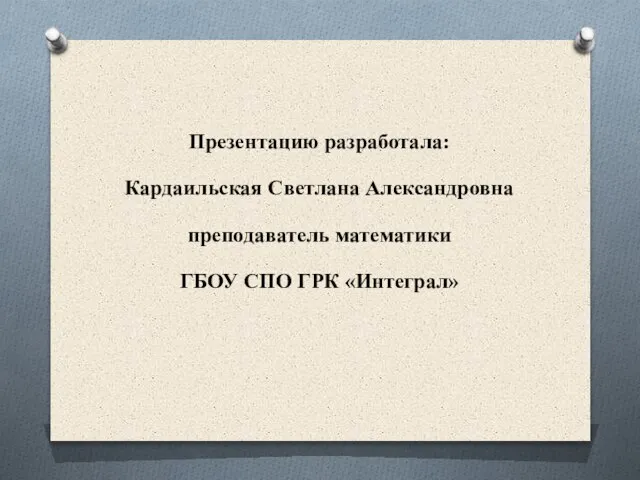 Матрицы и действия над ними
Матрицы и действия над ними Презентация на тему Как извлечь корень?
Презентация на тему Как извлечь корень?  Вписанные и описанные окружности
Вписанные и описанные окружности Теория вероятностей
Теория вероятностей Векторы в пространстве. Решение задач по готовым чертежам
Векторы в пространстве. Решение задач по готовым чертежам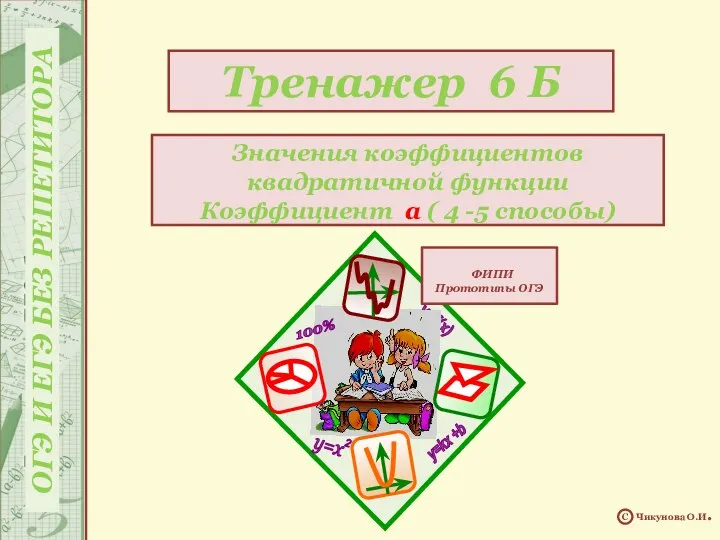 ОГЭ и ЕГЭ без репетитора. Тренажер
ОГЭ и ЕГЭ без репетитора. Тренажер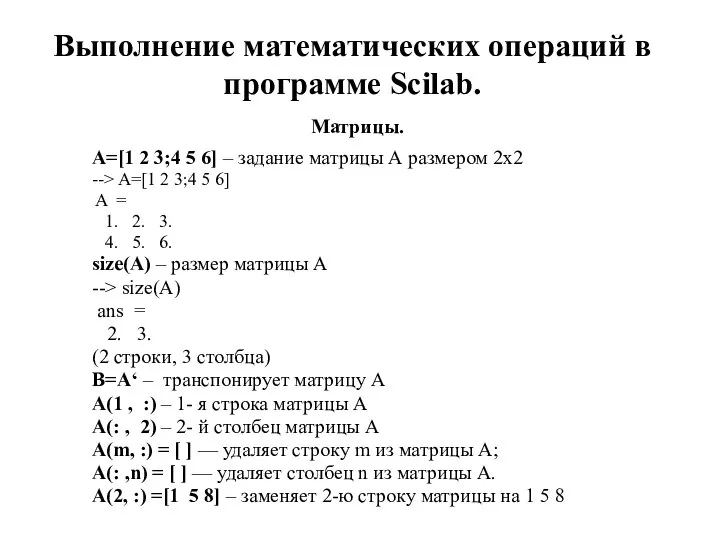 Лекция 2
Лекция 2 Увеличение и уменьшение числа на несколько единиц, сравнивание длины отрезков. 1 класс
Увеличение и уменьшение числа на несколько единиц, сравнивание длины отрезков. 1 класс Методы и приемы реализации математических моделей теплотехнических систем макроуровня (продолжение)
Методы и приемы реализации математических моделей теплотехнических систем макроуровня (продолжение) Признаки равенства треугольников
Признаки равенства треугольников Simple Affirmative Negative Speaking
Simple Affirmative Negative Speaking Вычисление пределов функции в точке и на бесконечности
Вычисление пределов функции в точке и на бесконечности Координатная плоскость. Задачи на движение
Координатная плоскость. Задачи на движение Решение задач
Решение задач Понятие производной
Понятие производной